Uno dei migliori modi per far trovare facilmente il proprio sito è inviare la sitemap a Google con Yoast.
Yoast SEO è un validissimo plugin per la SEO, infatti, crea in automatico la sitemap del tuo sito, cosi i motori di ricerca sono in grado di individuarla senza che tu debba fare nulla di più.
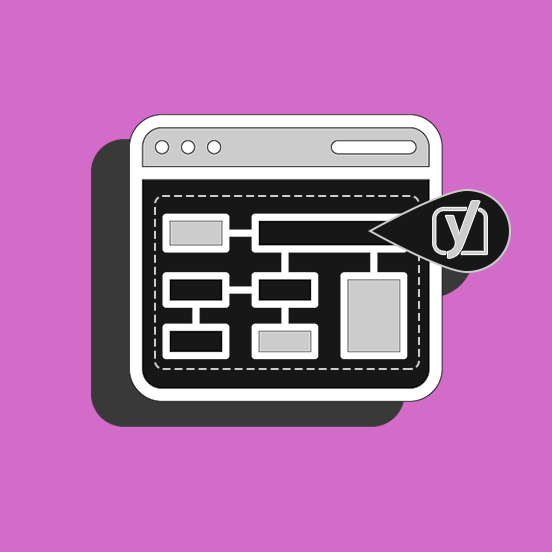
Se però comunichi a Google il suo URL, la potrà analizzare più velocemente e potrai accelerare il processo di indicizzazione del tuo sito.
Una sitemap ben strutturata renderà il tuo sito facilmente accessibile per tutti i motori di ricerca e fornirà risultati precisi ai navigatori del Web alla ricerca di particolari parole chiave.
I motori di ricerca utilizzano degli strumenti chiamati “crawler” che leggono il contenuto del tuo sito e dipendono fortemente dalle sitemap che gli indicano quali siti racchiudono il contenuto che è stato cercato.
Approfondiamo insieme cos’è e perché è importante la mappa del sito.
Vediamo poi come inviare la sitemap a Google con Yoast.
Che cos’è una sitemap?
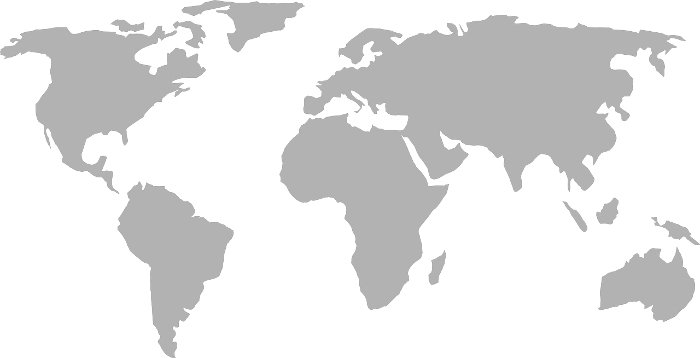
La sitemap è una lista delle pagine web che compongono un sito e viene usata principalmente per informare i motori di ricerca (come Google) su come è organizzato.
Questa lista aiuta anche i crawler dei motori di ricerca a leggere correttamente il tuo sito e fornisce risultati precisi alle ricerche degli utenti.
Utilizzarle entrambe può darti dei vantaggi, ma fai attenzione a non confonderle!
La sitemap XML è dedicata ai crawler dei motori di ricerca, poiché comunica quali sono le pagine che desideri indicizzare e quali invece escludere.
In questo articolo scoprirai appunto come inviare la tua sitemap XML a Google affinché possa indicizzare i tuoi contenuti correttamente.
La sitemap HTML rappresenta invece la mappa del tuo sito come una pagina che mostra un elenco dei tuoi contenuti, con i relativi sotto-elenchi in modo da evidenziare la struttura.
I visitatori utilizzeranno questa pagina per scoprire le tue pagine e quindi accedervi facilmente.
Ricorda, però, che la struttura del tuo sito deve essere ben chiara anche dal menu e da altri elementi utili per la navigazione.
Infatti, l’esplorazione di un sito web è molto più diretta e ormai raramente gli utenti vanno alla ricerca di una sitemap per esplorare i contenuti.
Avere entrambi i tipi ti permetterà di avere un sito ben indicizzato nei motori di ricerca e di facile navigazione per gli utenti.
Perché è importante avere una sitemap?

La sitemap rappresenta le fondamenta del tuo sito, uno strumento importantissimo sia per la pianificazione e creazione delle pagine che lo comporranno sia per la navigazione dello stesso.
Sin dalla pianificazione del sito è importante avere una mappa prima di procedere alla creazione delle pagine stesse.
Avere una sitemap sin dall’inizio ti permetterà di avere le idee chiare su cosa deve essere incorporato nel sito e su come avverrà la navigazione.
Il modo migliore per creare una mappa in fase di pianificazione è disegnare delle bozze su di una lavagna, o su di un pezzo di carta in modo tale da avere un supporto visuale per poter confermare il design e identificare i punti da modificare.
Esistono anche dei tool come Writemaps che ti faciliteranno di molto la vita.
Questo processo vale anche per chi il sito già ce l’ha e magari vuole soltanto ottimizzarlo.
Ma ora passiamo all’azione e vediamo come inviare la sitemap XML a Google con Yoast.
Collegare il tuo sito alla Search Console con Yoast
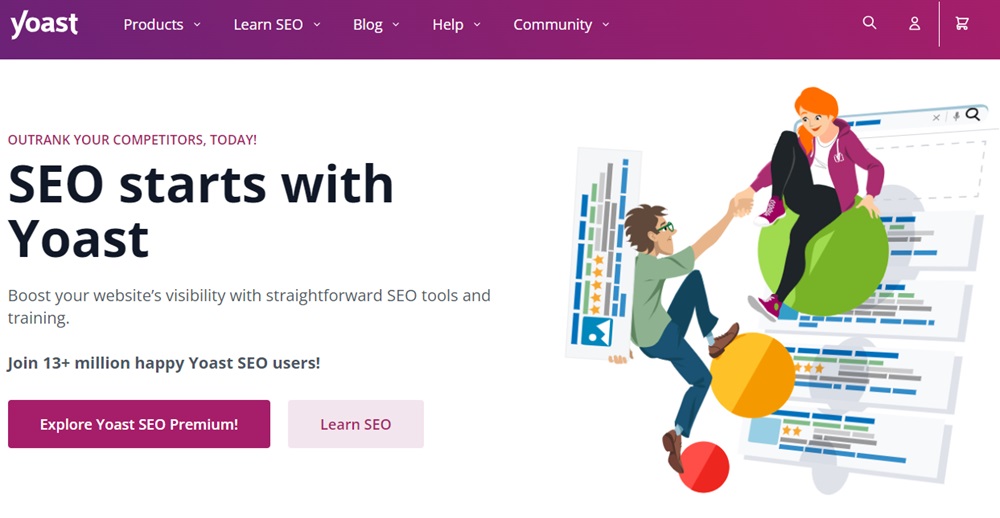
Le prime cose da fare sono:
- installare Yoast SEO sul tuo sito WordPress;
- collegare il tuo sito web alla Google Search Console.
Se ancora non hai installato Yoast, leggi la nostra guida in italiano a Yoast SEO: nella parte iniziale ti spieghiamo come installare il plugin e come configurarlo.
Hai già collegato il tuo sito WordPress alla Search Console? Se il tuo sito non è ancora collegato, scopri come farlo leggendo la mia guida su come collegare Google Search Console al tuo sito web.
Grazie a Yoast, comunque, questo passaggio sarà molto semplice.
Ecco quindi come dovrai procedere:
- Accedi alla Google Search Console con il tuo account Google;
- Aggiungi una nuova proprietà;
- Inserisci il dominio del tuo sito web nel riquadro Dominio;
- Ti verrà fornito un codice. Copia tutta la parte che compare dopo la dicitura “google-site-verification=”;
- Apri una nuova scheda del browser, senza chiudere la Search Console;
- Accedi alla Bacheca di WordPress e vai alla sezione Yoast SEO > Impostazioni;
- Apri la sezione Impostazioni e clicca su Connessioni al sito;
- Incolla nel campo Google il codice che hai copiato dalla Search Console;
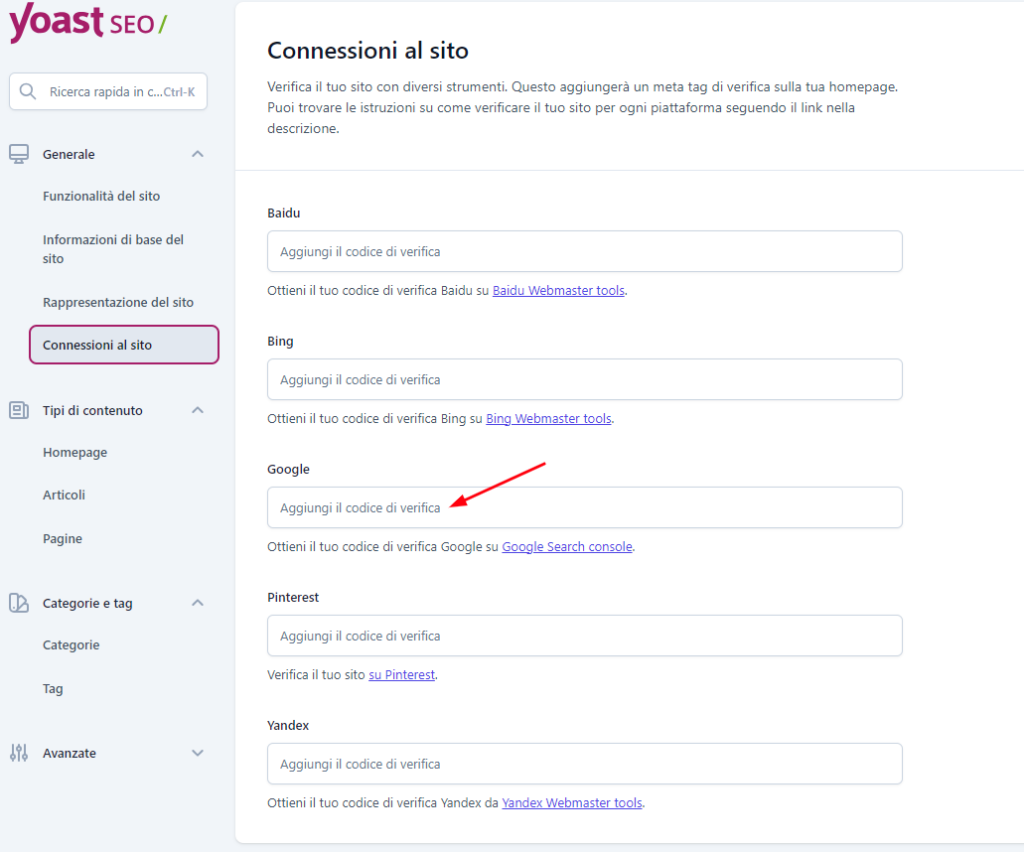
- Ritorna su Google Search Console e vai sulla schermata per la verifica della proprietà;
- Clicca sul pulsante Verifica;
- Se tutto è andato a buon fine, vedrai un messaggio di successo;
- Clicca su Continua per visualizzare la schermata di controllo per il tuo sito.
Lascia ancora aperte entrambe le schede del tuo browser, perché ti serviranno ancora.
Creazione della sitemap XML con Yoast SEO
E ora, grazie a Yoast SEO puoi creare la tua Sitemap.
Vai nella tua Bacheca e segui questi passaggi:
- Accedi alla sezione Yoast SEO > Impostazioni dal menu della tua Bacheca di WordPress;
- Entra nella tab Generale > Funzionalità del sito e cerca il riquadro Sitemaps XML;
- Clicca sul link Visualizza la sitemap XML;
- Questa è la tua Sitemap. Salva il suo URL perché tra poco la invieremo a Google.
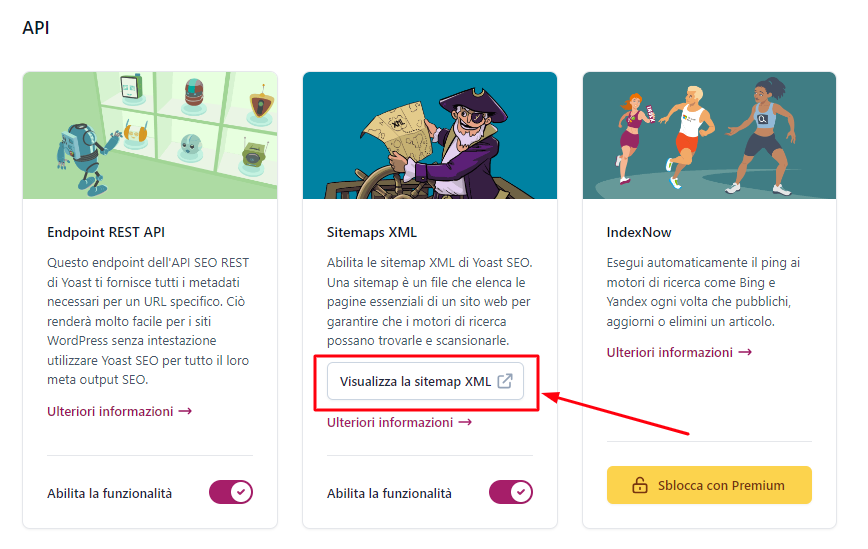
Inviare la sitemap a Google con Yoast
Torniamo nella Search Console.
Ora effettuerai l’invio della sitemap a Google.
- Entra nella sezione Sitemap;
- Nel campo di testo, aggiungi l’URL della tua sitemap. Attenzione: la parte https://miosito.it/ potrebbe essere già presente, quindi verifica se devi incollare solo “sitemap_index.xml”;
- Clicca sul pulsante Invia.
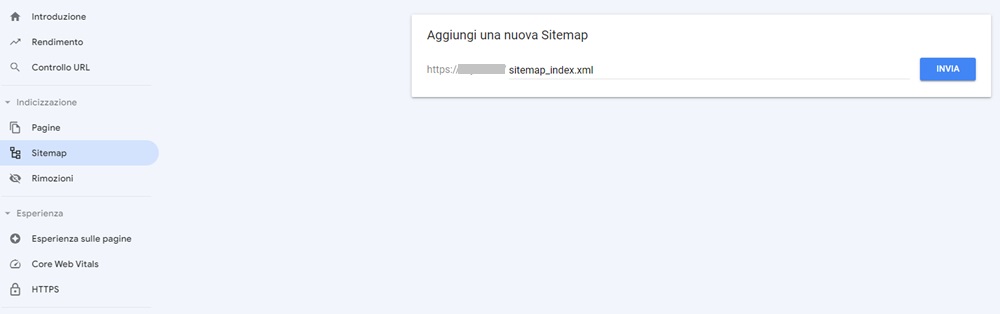
Ora che hai inviato la sitemap a Google con Yoast, Google si prenderà un po’ di tempo per leggere il contenuto del tuo sito.
Quando il processo sarà completo, saranno disponibili varie statistiche.
Nel caso ti interessi, lo stesso procedimento si applica per Bing, il quale usa uno strumento per Webmaster che include anche il motore di ricerca Microsoft.
Grazie a Yoast SEO, inoltre, potrai inserire il codice di verifica di Bing così come hai fatto per quello di Google.
Conclusione
Con questa guida abbiamo visto che cos’è una sitemap, perché è importante crearle e come inviare la sitemap a Google con Yoast. Creare una sitemap XML e condividerla con i motori di ricerca ti aiuterà senza dubbio a ricevere più visite.
Hai già creato la sitemap?
Hai dei consigli da condividere?
Usi plugin diversi da Yoast SEO?
Fammelo sapere lasciando un commento!

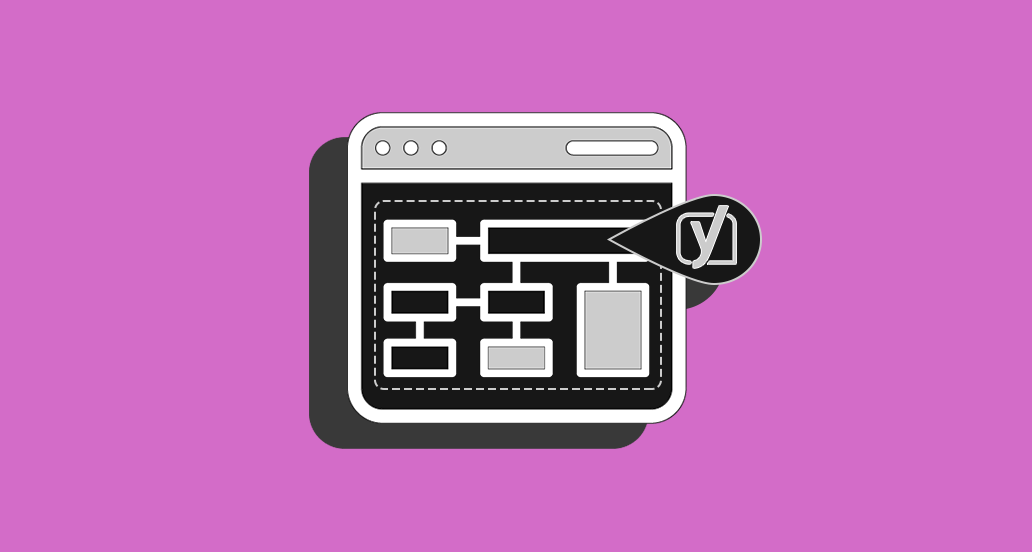


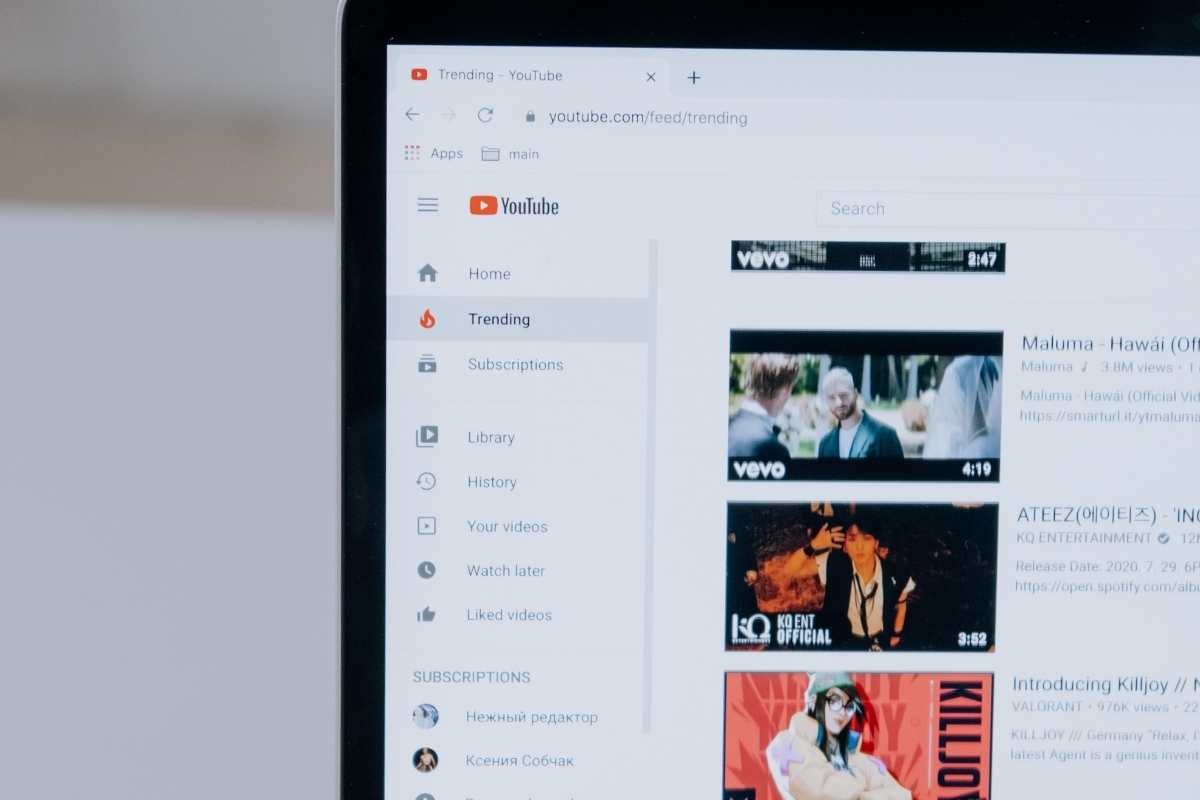

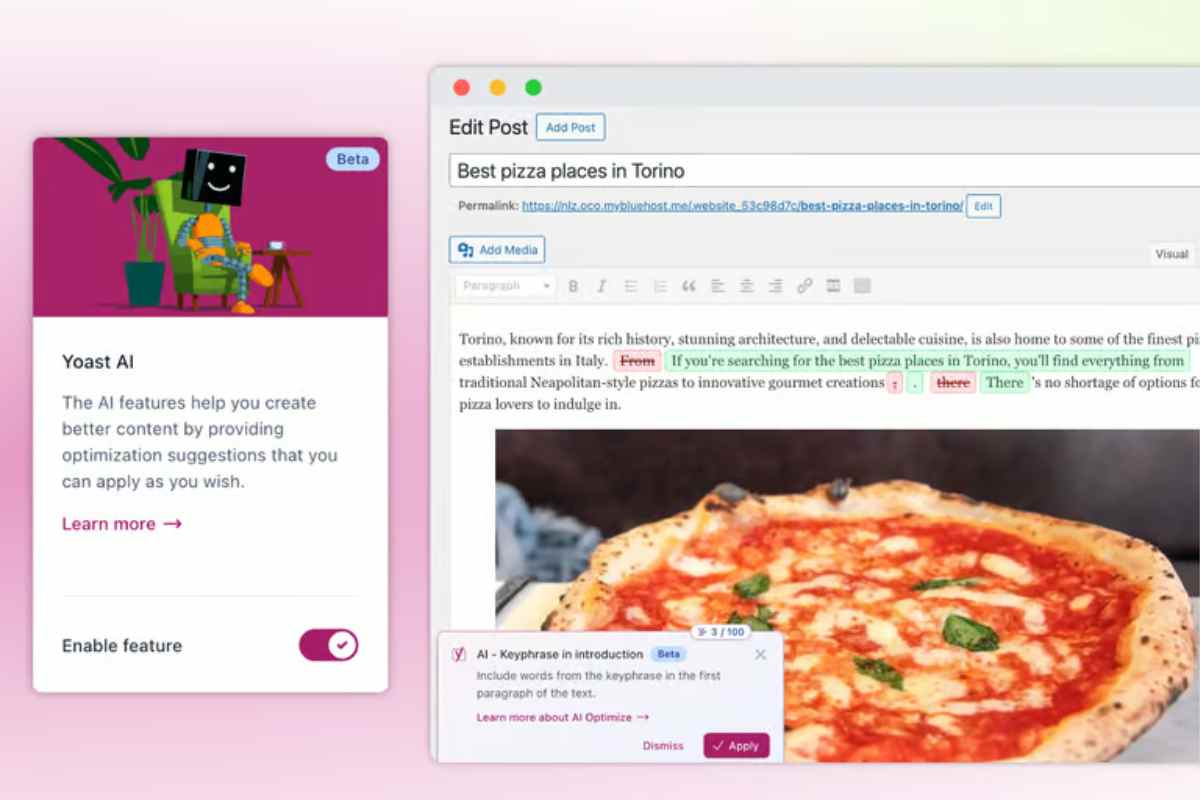

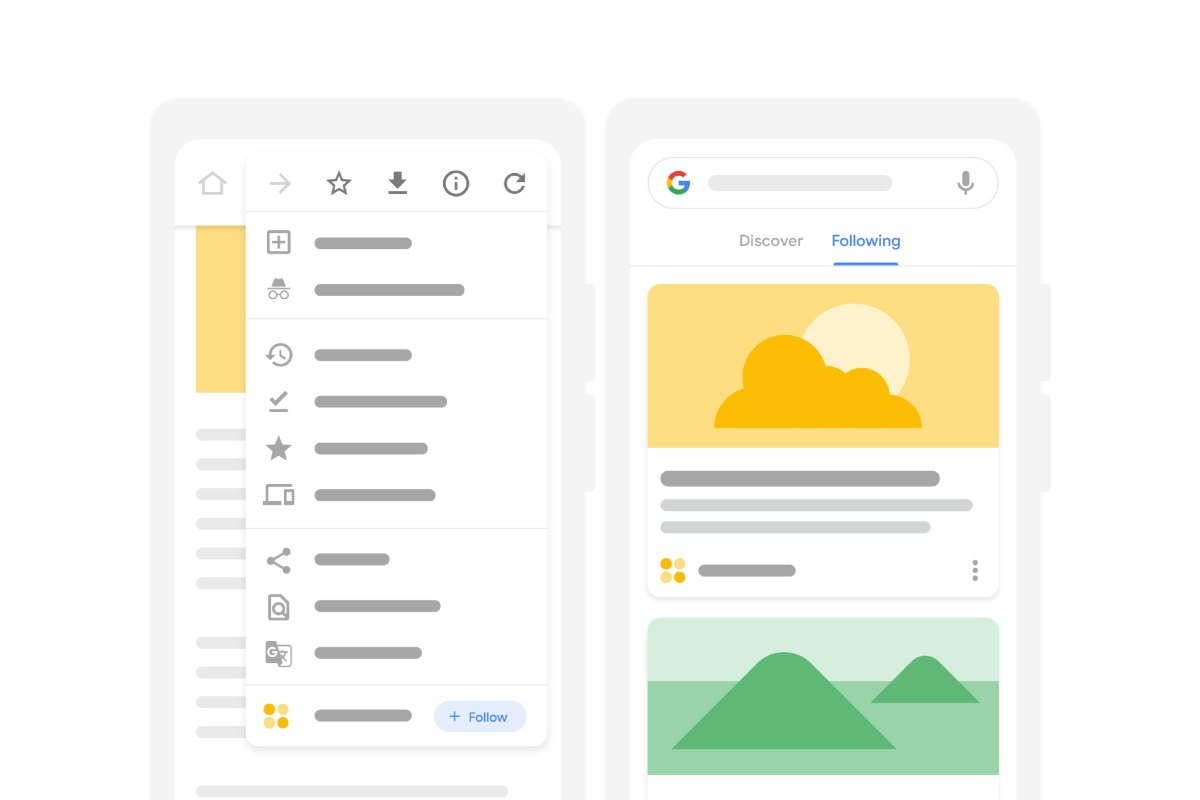


51 Responses
Impossibile leggere la Sitemap
Questo è il messaggio che riscontro… eppure sono sicuro che è quella corretta, ho escluso https://miosito.it/
Ciao Fabio, dove leggi il messaggio di errore? Puoi spiegare meglio in che modo hai escluso https://miosito.it/?
Buongiorno ho letto che wordpress dalla versione 5.5 invia automaticamente le sitemap a google, volevo chiedere conferma di questo e sapere se vale anche per i siti ospitati su altervista. Grazie!!
Ciao Mary, sì è corretto, con WordPress 5.5 è stata introdotta una sitemap generata in automatico, però è possibile personalizzarla solo lavorando sul codice e non include di default l’inserimento delle immagini, dei video e delle news (per i siti di notizie). Riteniamo che l’uso di Yoast o di Rank Math sia comunque preferibile, per il momento. Per maggiori dettagli, leggi l’articolo di WordPress che spiega la nuova funzionalità per le sitemap. Noi restiamo a disposizione per qualunque chiarimento, un saluto!
Ottimo articolo, molto chiaro (come tutti i tuoi che ho letto).
Un solo dubbio, devo rinviare la sitemap a google search console ogni volta che aggiungo pagine o articoli? Oppure basta solo una volta e poi in automatico si “aggiorna”?
Grazie mille
Ciao Serena, è sufficiente una volta sola, Yoast la aggiornerà in automatico ogni volta che effettui delle modifiche e Google la scansionerà periodicamente. Un saluto!
Ciao! Innanzitutto complimenti per il lavoro che fate.
Sto lavorando su un piccolo sito aziendale e ho aggiunto 8 nuove pagine. Sono subentrato a una persona che aveva già esportato la sitemap con Yoast SEO free e il sito era correttamente indicizzato su Google.
Ho eliminato due delle precedenti pagine e ne ho ricreate altrettante mantenendo gli stessi URL già indicizzati (per ora l’anteprima degli snippet si rifà ovviamente alle pagine eliminate, ma poco male).
Al netto delle modifiche effettuate, devo inviare la sitemap aggiornata sulla Search Console (ed eliminare la precedente) o aspetto che a giorni vengano recepite le nuove modifiche in automatico?
Grazie!
Ciao Fabio, Google scansiona periodicamente la sitemap, quindi non c’è bisogno di inviarla nuovamente. Si consiglia di intervenire con un nuovo invio solamente se la sitemap cambia nome, per esempio se si passa da Yoast, che genera il file sitemap_index.xml, a un altro plugin come Jetpack, che invece usa il nome sitemap.xml. Un saluto!
Buongiorno. Complimenti per il vostro sito. Da circa una settimana sto riscontrando un problema con il mio sito, in quanto non appare la funzione parole chiave, analisi di leggibilità con plugin yoast seo premium.? Esiste un modo per risolvere? Ho installato e disinstallato il plugin, verificato su altro sito che non fosse per l’ultima versione di wordpress, insomma ho fatto un po’ di prove. Vi ringrazio anticipatamente.
Ciao Davide, prova ad andare in alto nella pagina, troverai la voce Impostazioni Schermata. Controlla se la casella relativa a Yoast è attiva. Facci sapere se hai risolto!
Ciao! Innanzitutto grazie per questo articolo chiarificatore, è molto utile per chi, come me, ha poca dimestichezza con le questioni tecniche. Ho appena seguito alla lettera le istruzioni per inviare la sitemap. Su Google Searc Console però mi appare il messaggio: impossibile leggere la sitemap. Dipende dal fatto che Google non ha ancora analizzato la mappa del sito oppure ho sbagliato qualche passaggio…?
Ciao Michela, se hai utilizzato Yoast per la creazione della sitemap, vai sulla Search Console alla voce Sitemap e verifica che l’url inviato sia del tipo:
miosito.it/sitemap_index.xml. Puoi anche aggiungere questo url manualmente all’interno della Search Console, nell’apposito campo. Facci sapere se riesci a risolvere!Ciao Andrea, per caso Yoast ha cambiato il menu presente nella bacheca di WP? io non vedo nessun “Search console” 🙁
Ciao Federico, sei andato su Strumenti per Webmaster? Un saluto!
Ciao, nel mio yoast seo visualizzo 5 sitemap ma non quella index quale potrebbe essere il problema? Inviando sole le sitemap reative a post, pagine, tag ottengo lo stesso risultato?
Ciao Sabrina, la Sitemap chiamata index in realtà è semplicemente la raccolta delle altre sitemap, quindi non c’è differenza ad inviare la index o le singole sitemap separate.
Salve, premetto che ho un blog su WordPress, ma una versione gratuita, non so come io abbia fatto ma con un app sono riuscita a creare una sitemap che ha caricato direttamente sul blog, e ho dovuto solo mandarla Google, ma adesso vorrei creare una sitemap per i video, ho scaricato un programma per creare i file xml ho fatto tutto il codice ecc, ma non riesco a farlo comparire in nessun modo sul blog…nel senso che se scrivo dominio/sitemap.xml compare la sitemap generale, ma non so come fare per fare lo stesso con dominio/sitemap-video.xml qualcuno sa spiegarmi perché la prima volta è successo senza neanche aver fatto nulla…e adesso che sto cominciando ad appassionarmi alla cosa è diventato complicato 😅
Ciao, non ci occupiamo di WordPress.com ma solo di WordPress.org, la versione senza limiti di WordPress. In ogni caso, puoi incorporare la sitemap dei video nella Sitemap esistente: leggi in questa pagina.
Ciao,
Ho abilitato la sitemaps in Yoast e nell’head della home ho messo questo meta name: meta name=”google-site-verification” content=”…” è necessario metterlo anche in Yoast nella sez. Codice di verifica Google?
Ho poi fatto un controllo URL in Google Console e nella sez. Copertura c’è scritto: ”
Indicizzata, ma non inviata tramite la Sitemap” che devo fare?
Ciao,
Ho abilitato la sitemaps in Yoast e nell’head della home ho messo questo: è necessario metterlo anche in Yoast nella sez. Codice di verifica Google?
Ho poi fatto un controllo URL in Google Console e nella sez. Copertura c’è scritto: ”
Indicizzata, ma non inviata tramite la Sitemap” che devo fare?
Ciao Alberto, non è necessario fare nulla, l’importante è che pagina risulti indicizzata.
Ciao,
Ho creato inizialmente la mia sitemap tramite il plug in google xml sitemaps successivamente ho installato yoast ed è comparso l’avviso che le due sitemap erano in conflitto. Allora ho cancellato il primo plug in lasciando solo Yoast ma andando a visualizzare la mia Sitemap mi da errore pagina non trovata. Ho provato a fare un po’ di ricerche c’è chi consiglia di aggiornare tema, impostazioni permalink, azioni che ho eseguito ma che non hanno risolto il problema. Come posso fare?
Grazie mille
Ciao Davide, hai seguito anche le indicazioni dette proprio da Yoast SEO?
Ciao. Su google search console, ho aggiunto l’url della sitemap del mio sito, ma c’è un problema poiché compare il seguente stato:
– Impossibile recuperare
Come si risolve questo problema? O meglio, da cosa può essere causato?
Ciao Giulia, può essere che la Sitemap sia stata inviata con/senza www quando invece il sito è verificato senza/con www.
Richiedi la scansione scrivendo nel browser questo url:
http://www.google.com/ping?sitemap="url_completo_della_sitemap"sostituendo quindi “url_completo_della_sitemap” conhttps://www.esempio.com/sitemap.xml(ovviamente verifica se usi http o https e se c’è www).Ciao Andrea
Ho installato yoast da circa 8 giorni, inizialmente google search mi ha trovato ed indicizzato correttamente. Dopo 2 giorni con la chiave di ricerca club mini parma risultavo in pagina 2 di google. Poi ho pensato di andare nella console di goolge ed aggiungere manualmente la sitemap del sito, a questo punto dopo 2 giorni il sito non lo trovo più indicizzato. Come posso risolvere? devo rimuovere la sitemap da google e lasciar lavorare il plugin all’interno di wordpress.
grazie delle info.
enrico
Ciao Enrico, la sitemap la hai aggiunta quindi solo dopo qualche giorno che avevi verificato il sito sulla Google Search Console? Vedi qualche messaggio?
ciao Andrea,
complimenti per il tuo lavoro!
una domanda, ho Yoast installato e configurato per generare la sitemap, il sito non è ancora indicizzato, è normale che nella sitemap ci siano SOLO le category ed i tag?
grazie
Ciao Marco, Yoast genera una sitemap che si chiama sitemap_index.xml all’interno della quale ci sono diverse sitemap, come post-sitemap.xml, page-sitemap.xml, e poi anche quelle di categorie e tag se non sono state contrassegnate come noindex. Verifica che i post e le pagine siano tutti pubblicati e non contrassegnati da noindex, poi invia la Sitemap a Google tramite Search Console per una corretta indicizzazione. Un saluto!
Ciao, complimenti per il portale e per la guida, facendo diversi controllo ho notato che molti portali inseriscono nel file robots txt la sitemap delle pagine e nn la index che fornisce toast, altri le mettono entrambi index è quella diretta delle pagine … Tu cosa consigli ? E in questo ultimo caso Google le ealabora entrambe ?Grazie 😊
Ciao Bruno, puoi anche metterla nel robots, una sicurezza in più diciamo 🙂
Ciao,
Io ho un account premium di WordPress che non mi permette di utilizzare i plugin, quindi non posso creare la Sitemap come avete fatto voi.
C’è un altro modo?
Grazie mille!
Ciao Federico, su WordPress.com non possiamo aiutarti, ci dispiace 🙁 Potremmo farlo se utilizzassi WordPress.org, puoi fare il passaggio come spieghiamo in questa guida su come spostare un sito da wordpress.com e al contempo puoi attivare la nostra Assistenza WordPress da questo link. Facci sapere, possiamo aiutarti per effettuare il passaggio, a presto!
Salve,
io ho provato per l’ennesima volta a creare la site map con Yoast, ma si apre un messaggio di errore 404 – Not found.
Non riesco a capire dove sta il problema.
Grazie in anticipo.
Ciao Francesco, per prima cosa dovresti andare sulla tua bacheca, da Impostazoni> Permalinks salva senza eseguire alcuna azione. Quindi prova ad effettuare nuovamente il submit della Sitemap. Un saluto!
Ciao. Io tempo fa ho rinviato un ennesima volta la sitemap generata tramite Yoast SEO.
Da allora sono passati almeno 10 giorni e praticamente la google search console dice che sono stati indicizzati 35 URL. In realtà nella sitemap ci sono circa 140 articoli, 20 pagine, 30 tag e 25 categorie quindi il totale degli URL è di circa 200.
E’ normale questa cosa ? Mi sembra di no.
Cosa posso fare ?
Ciao Luca, hai verificato sulla Google Search Console sia la proprietà http che https? Un saluto!
Ciao, ho inst. yoast, vorrei leggere il file sitemap, ma nel file manager non c’è.. dove si trova? Vorrei capire un’altra cosa ho modificato il permalink di una pagina, quella vecchia (non funzionante è indicizzata). In questi casi la suddetta pagina come viene rimossa? Si rimuove quando si aggiorna la sitemap oppure bisogna procedere diversamente. Grazie
Ciao Gianluca, per leggere la sitemap generata da Yoast SEO basta andare sull’URL della stessa, generalmente è qualcosa come:
https://www.ilmiosito.it/sitemap_index.xml. Prima di tutto però devi abilitare la creazione della Sitemap dalle impostazioni di Yoast come spiegato nella guida. La pagina di cui hai modificato il permalink non era indicizzata?Si, la pagina di cui ho modificato il permalink è indicizzata. Ho aperto la sitemap mi da un totale di 6 link, di questi 2 non li indicizza.. non riesco a capire il perchè, ho usato il comando site. Se vado nella Search Console, inserisco i due url, mi dice che l’url non Si trova su google e che posso richiedere l’indicizzazione.
Intanto sarebbe opportuno (se non lo hai già fatto) impostare un redirect da vecchio a nuovo url della pagina. Quiindi, Puoi seguire queste indicazioni.
Ciao Andrea, interessante articolo, ma l’invio della sitemap deve essere ciclico? Qual è la frequenza consigliata? Ma non ho capito se Yoast Seo invio lui in automatico ogni tot tempo la sitemap oppure lo si fa solo a mano dalla Google Search Console.
Ciao e grazie
Fabio
Ciao Fabio! Google scansiona la tua sitemap in tempi che non sono prevedibili (non è Yoast comunque ad inviarla in automatico). Se fai delle modifiche e ti accorgi che Google non le vede, puoi re-inviare la sitemap manualmente sulla Google Search Console. Comunque, se fai aggiornamenti molto frequenti, Google se ne accorge e comincerà ad effettuare scansioni della sitemap più ravvicinate nel tempo. Un saluto, continua a seguirci!
Ciao e grazie per i preziosi articoli 🙂
Ho un problema con la sitemap generata dal plugin in quanto continua a tracciare pagine che in realtà non ci sono più. Come faccio ad aggiornare la sitemap (non i modo manuale) in modo che non si porti dietro dei refusi? Grazie 1000
Ciao Michele, le pagine che non ci sono più hanno impostato un redirect?
No, le ho semplicemente eliminate e mi aspettavo venissero rimosse anche dalla sitemap ma non è accaduto. Ho sbagliato qualcosa?
Consigliamo di rigenerare la Sitemap e reinviarla sulla Google Search Console.
Come si fa? Dal plugin posso solo indicare se crearla o meno ma non c’è un’opzione di rigenerazione. Ho provato anche a disattivarlo e riattivarlo ma resta sempre la stessa.
Su Sitemap details (dettagli Sitemap) dovresti vedere un pulsante in alto a destra per poter effettuare il resubmit.
Io ho l’ultima versione (9.4) e l’unica voce in merito alla Sitemap che trovo è in Generale->Funzionalità. Lì ci sono gli interruttori On/Off tra cui uno corrispondente al nome “Sitemaps XML”.
Sapreste indicarmi in quale tab posso trovare questo pulsante di resubmit?
Il resubmit della sitemap lo fai sulla Google Search Console, non su Yoast SEO. Fai clic su Scansione> Sitemap, seleziona la Sitemap che desideri reinviare, fai quindi clic sul pulsante rosso “Invia di nuovo”.